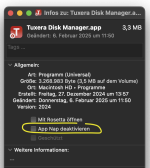Moinsen,
experimentiere mit meinem Luna-Display rum. Leider geht es bei Ethernet-Verbindung gerne mal on-off-on usw. Der Support von Luna Display (übrigens, sehr sehr engariert) meinte zuletzt, ich soll den App Nap der Lina-App deaktivieren. Nur, wenn ich rechts klicke und "Informationen" auswähle, kommt bei kein Kästchen, zum ein- oder aussschalten. Was kann ich sonst noch tun, bzw. woran liegt das?
experimentiere mit meinem Luna-Display rum. Leider geht es bei Ethernet-Verbindung gerne mal on-off-on usw. Der Support von Luna Display (übrigens, sehr sehr engariert) meinte zuletzt, ich soll den App Nap der Lina-App deaktivieren. Nur, wenn ich rechts klicke und "Informationen" auswähle, kommt bei kein Kästchen, zum ein- oder aussschalten. Was kann ich sonst noch tun, bzw. woran liegt das?